

Cum sa schimbi numele PC-ului in Windows 10?
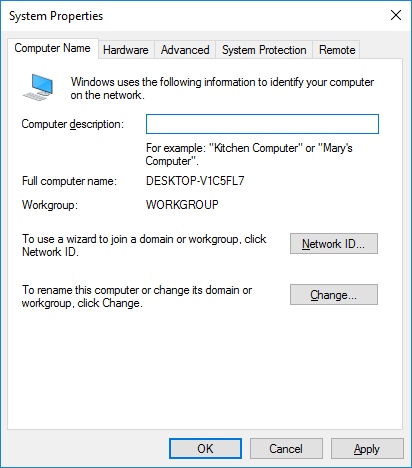
In urma instalarii unui sistem de operare, inclusive Windows 10, fiecare calculator sau laptop primeste o denumire (Computer Name). Daca aveti un laptop instalat cu Windows 10 atunci denumirea acestuia ar trebuie sa fie de forma urmatoare de exemplu „Desktop-75svCds”.
Denumirea se atribuie in mod implicit in urma operatiunii de instalare sau utilizatorul poate alege un nume preferat. Aceasta denumire (unica) a calculatorului/ laptopului este utila pentru identificarea in retea.
De fapt cel mai multi utilizatori nu simt nevoia de redenumire a PC-ului, iar acest lucru se datoreaza faptului ca numele unic este necesar numai daca laptopul este conectat intr-o retea. Numele unic atribuit fiecarui laptop in parte face ca echipamentele sa fie usor identificate si sa comunice eficient intre ele. Este evident ca daca exista doua PC-uri cu acelasi nume intr-o retea, automat apare un conflict de comunicare. Chiar daca Windows-ul stabileste de obicei denumiri implicite pentru PC-uri, acestea se pot schimba usor.
Doua moduri simple de redenumire a PC-ului in Windows 10:
1. prin aplicatia Settings 2. prin System Properties
Din aplicatia Meniul Start deschideti aplicatia Settings sau apasati tastele de shortcut Win + I. Apoi selectati caseta System pentru a vizualiza panoul sau.
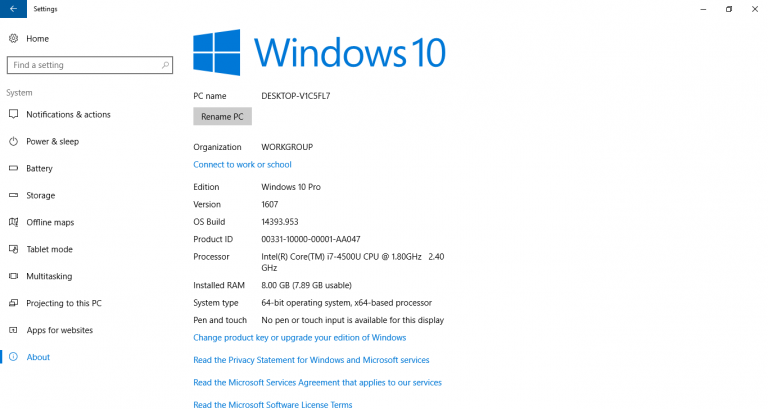
Din partea stanga selectati About si imediat in partea din dreapta vi se vor afisa mai multe informatii despre PC, inclusiv o caseta ce va da posibilitatea de redenumire a calculatorului: Rename Pc.
Tastati in casuta alba numele dorit – puteti sa folositi atat litere cat si numere si liniuta de unire. Atentie: nu sunt premise caractere ca virgule, semnul intrebarii sau semnul exclamarii. Dupa ce ati notat noul nume pentru calculator click pe Next. Mai departe va trebui sa restartati laptopul asa ca trebuie sa va asigurati ca nu aveti fisiere importante ramase deschise si pe care le-ati putea pierde.
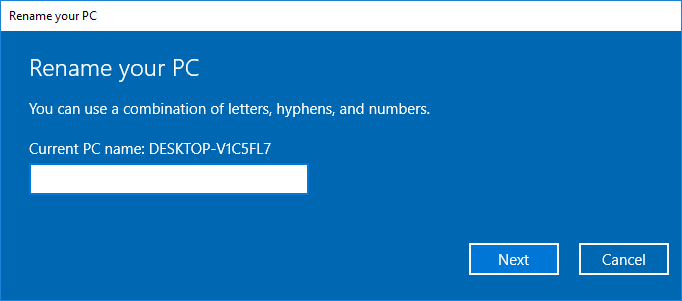
O a doua modalitate prin care puteti schimba denumirea PC-ului este asa cum am scris mai sus, din ecranul System Properties.
Pentru aceasta puteti merge in Control Panel la System sau direct in System Properties direct din Meniul Power apasand tastele Win + X si selectand System.
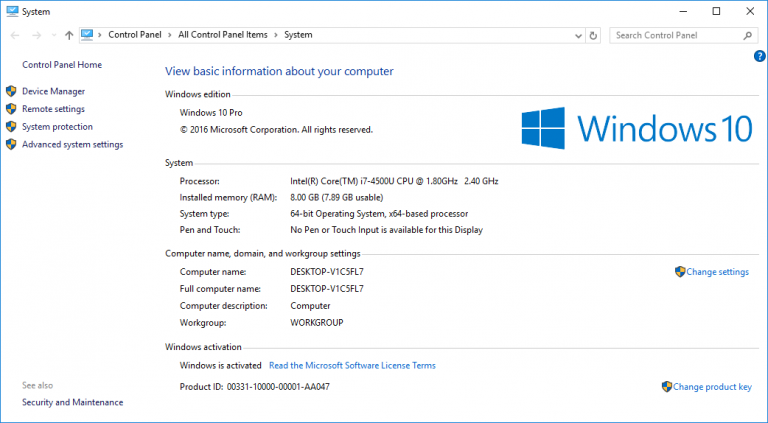
La sectiunea Computer name, domain and workgroup setting dati click pe Change setting care se afla in partea dreapta. Vi se afiseaza o noua fereastra unde puteti nota denumirea noua a PC-ului.
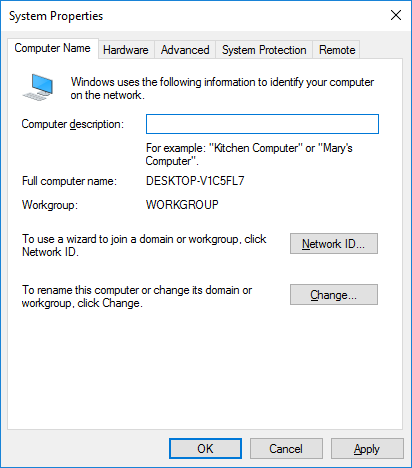
La System Properties, accesati tabul Computer Name, click pe butonul Change iar apoi tastati noua denumire a computerului. Din nou, modificarile vor putea fi realizate dupa ce veti restarta laptopul.
Atentie! Va recomandam sa alegeti denumiri scurte si usor de recunoscut – de preferat maxim 15 caractere.











 Service Xiaomi
Service Xiaomi
 Service ZTE
Service ZTE
 Service Realme
Service Realme
 Telefoane Xiaomi
Telefoane Xiaomi
 Servicii IT
Servicii IT




 Laptopuri
Laptopuri Incarcatoare Laptop
Incarcatoare Laptop Display Laptop
Display Laptop Tastaturi Laptop
Tastaturi Laptop Baterii Laptop
Baterii Laptop HDD / SSD Laptop
HDD / SSD Laptop Memorii Ram Laptop
Memorii Ram Laptop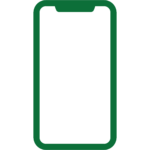 Telefoane Refurbished
Telefoane Refurbished Huse Telefon
Huse Telefon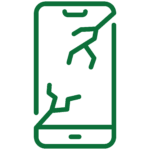 Folii Protectie Telefon
Folii Protectie Telefon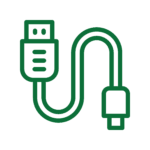 Cabluri De Date Telefon
Cabluri De Date Telefon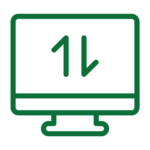 Reparatii Pc All In One
Reparatii Pc All In One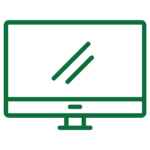 Reparatii Monitoare LCD LED
Reparatii Monitoare LCD LED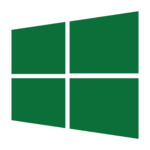 Software
Software Reparatii Nintendo Switch
Reparatii Nintendo Switch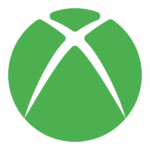 Reparatii Xbox One
Reparatii Xbox One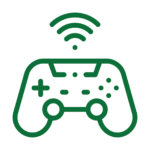 Controllere
Controllere